Tendzone 数字音频处理器说明书.docx
《Tendzone 数字音频处理器说明书.docx》由会员分享,可在线阅读,更多相关《Tendzone 数字音频处理器说明书.docx(54页珍藏版)》请在冰豆网上搜索。
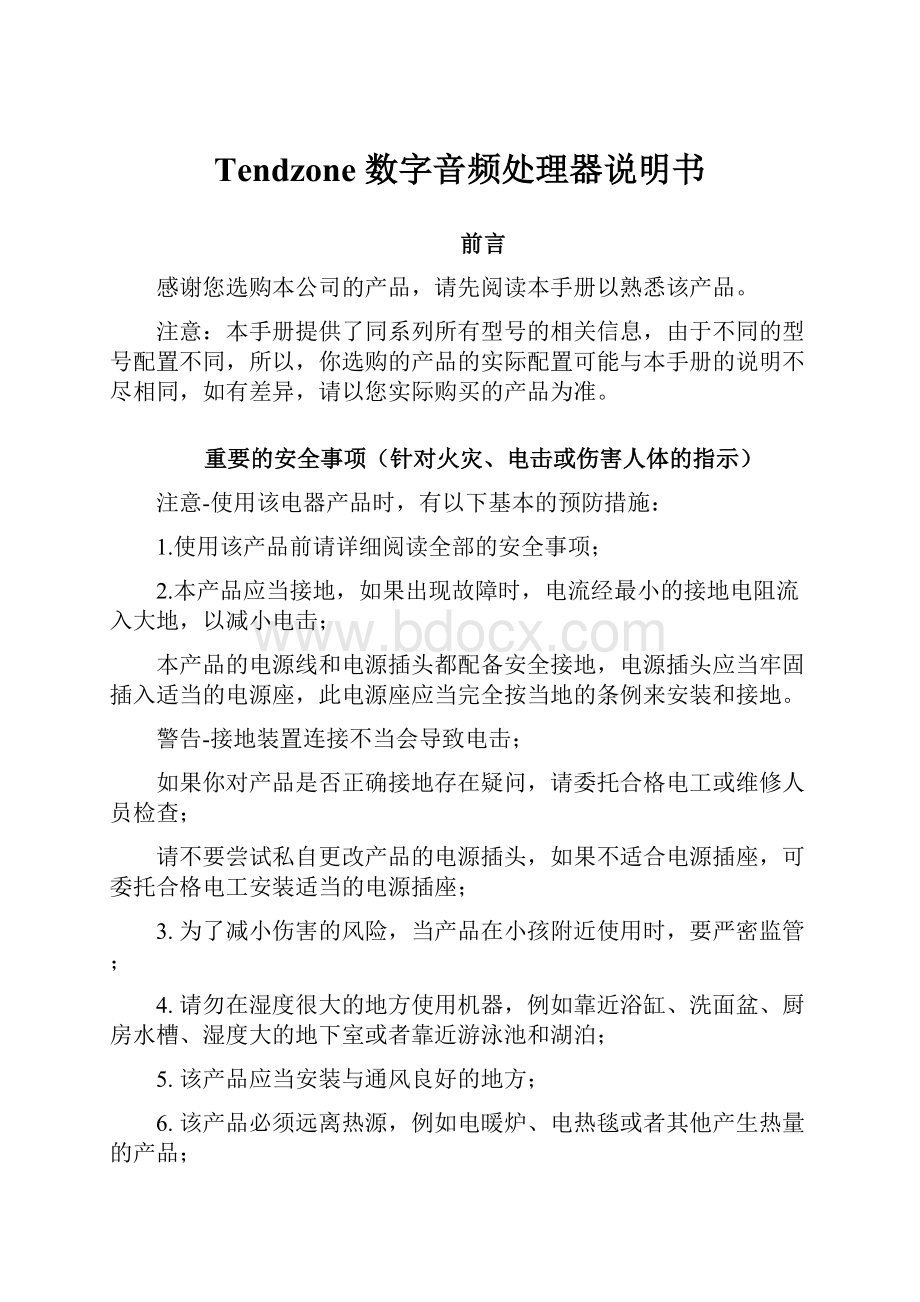
Tendzone数字音频处理器说明书
前言
感谢您选购本公司的产品,请先阅读本手册以熟悉该产品。
注意:
本手册提供了同系列所有型号的相关信息,由于不同的型号配置不同,所以,你选购的产品的实际配置可能与本手册的说明不尽相同,如有差异,请以您实际购买的产品为准。
重要的安全事项(针对火灾、电击或伤害人体的指示)
注意-使用该电器产品时,有以下基本的预防措施:
1.使用该产品前请详细阅读全部的安全事项;
2.本产品应当接地,如果出现故障时,电流经最小的接地电阻流入大地,以减小电击;
本产品的电源线和电源插头都配备安全接地,电源插头应当牢固插入适当的电源座,此电源座应当完全按当地的条例来安装和接地。
警告-接地装置连接不当会导致电击;
如果你对产品是否正确接地存在疑问,请委托合格电工或维修人员检查;
请不要尝试私自更改产品的电源插头,如果不适合电源插座,可委托合格电工安装适当的电源插座;
3.为了减小伤害的风险,当产品在小孩附近使用时,要严密监管;
4.请勿在湿度很大的地方使用机器,例如靠近浴缸、洗面盆、厨房水槽、湿度大的地下室或者靠近游泳池和湖泊;
5.该产品应当安装与通风良好的地方;
6.该产品必须远离热源,例如电暖炉、电热毯或者其他产生热量的产品;
7.该产品的电源类型必须符合操作指示或者产品上标明的类型;
8.该产品要配备一条两端的电源线(一端的插片长过另一端)。
这是安全装置。
如果你无法把电源插头插入电源插座,请联系电工来更换旧插座。
9.长时间不使用时,请把电源线从电源插座中拔出,从电源插座拔出电源线时,请勿拉扯电源线,应当抓住电源插头将其拔出;
10.细心护理,请勿让杂物或者液体从其缝隙掉进机器内;
11.当有下列情况时,应委托合格维修人员修理:
A.电源线或电源插头已被损坏
B.杂物或者液体已掉进机内
C.产品已被雨淋
D.产品已不能正常操作或在演出中出现明显变化
E.产品已跌坏或外观损坏
12.当出现在用户维修指南中没有描述的情况时,请勿尝试私自修理,应当委托合格的维修人员修理;
13.警告-勿让重物积压或踩踏电源线,切忌拉、拔或强力扭曲电源线。
请勿滥用电源线,不合格的电源线可能导致火灾或对人构成伤害。
一、设备架构
设备前面板指示灯:
(1)PWR:
电源指示灯,接通电源后,灯亮表示设备供电正常,灯灭表示设备供电有异常;
(2)STATUS:
状态指示灯,灯闪表示系统运行正常,在升级过程中灯会长亮;
(3)CALL:
电话指示灯,电话模块启用时灯亮,电话模块关闭时灯灭;
(4)IN:
输入信号指示灯,灯不亮表示该通道无信号输入,灯亮绿表示该输入通道有信号输入,灯亮红表示该输入通道静音;
(5)OUT:
输出信号指示灯,灯不亮表示该通道无信号输出,灯亮绿表示该输出通道有信号输出,灯亮红表示该输出通道静音;
设备后面板接口:
(1)AVC220V:
电源插头,支持AC100V~240V供电,50~60Hz,电源软开关;
(2)M-LAN:
网络接口,连接PC,在线编辑和命令收发控制;
(3)RC-LINK:
外部控制面板接口,可通过网线级联RC面板;
(4)LINE/SET:
电话接入模块;
(5)RS232:
通信接口,连接外部中控设备/支持摄像跟踪;
(6)GPIO:
命令转发,具体连接方式参考2.1.3.6的GPIO设置;
(7)RS485:
支持摄像跟踪,DB9母座,其中pin2和pin4为RS485A(RS485+),pin3为RS485B(RS485-),pin8为地.
像机上的485线通常蓝色和棕色,那么棕色是+,接设备485上的A;蓝色是-,接设备485上的B;
(8)INPUT:
模拟音频MIC\LINE输入接口;
(9)OUTPUT:
模拟音频输出接口;
(10)RSET:
系统复位按钮;
(11)LINK-RX,LINK-TX:
级联(MINIT-LAN接口);
(12)SECONDARY/PRIMARY:
Cobranet接口。
二、软件操作说明
软件的安装:
软件支持XP、win7、vista操作系统,在安装软件前,请确保电脑已经安装NetFramework3.5。
其次PC端的IP地址中至少有一个地址与设备IP地址(设备出厂默认IP地址为“192.168.10.10”)在一个网段内,否则只能查询设备,不能正常连接;如果PC端没有设置与设备相同网段的IP地址,请参考后面的常见问题中第一次使用设备的注意事项正确设置。
安装好PC软件,选择对应的版本,启动界面如下图所示:
(1)菜单栏和工具栏:
菜单栏包括软件各项功能菜单,工具栏显示常用功能菜单;
(2)复制/粘贴/静音:
通道之间的参数复制或相同功能模块之间的参数复制,界面选择框为红色表示该模块可进行复制/粘贴操作;静音是系统静音,按钮按下,全部输出通道静音。
(3)通道参数控制区:
显示每个通道的各个功能模块的参数,选择框为红色表示该模块可进行复制/粘贴操作,部分隐藏的模块可直接点中界面左右拖动。
(4)输入/输出通道控制区:
显示每个通道的电平和增益,选择其中任意通道,相应的具体参数会在模块3中显示;部分隐藏的通道可使用
进行切换;
通道选择框为红色时,该通道可进行操作复制/粘贴。
通道选择框为蓝色时,模块(3)中显示为当前通道的参数。
(5)状态栏:
显示连接设备当前的登录用户名、IP、DSP的占用率。
2.1菜单栏和工具栏
2.1.1文件
1)新建:
建立一个新的编辑档案,参数为出厂配置。
2)打开:
打开已保存的场景。
3)另存为:
把当前配置以文件(.dat)形式保存到本地。
4)中/English:
切换界面显示语言。
5)退出:
关闭软件。
2.1.2本地设置
1)设备列表:
点击“搜索”按钮,查询当前局域网中的在线设备,搜索的结果如上图所示。
“状态”为“!
”表示PC端没有设置与设备在同一个网段的IP,无法正常连接该设备,请在PC端添加一个与设备在同一个网段的IP(参考常见问题1),再尝试连接。
如“连接/断开”栏中显示“连接”时,表示设备没有联机,点击“连接”即可连接当前选中的设备,当“连接”变为“断开”时,表示设备联机成功。
如“连接/断开”栏中显示“断开”时,表示设备已经联机,点击“连接”即可从当前连接的设备上断开,当“断开”变为“连接”时,表示设备离线成功。
“连接”和“断开”设备都需要输入用户信息。
2)版本选择:
查看该系列产品的功能,可以切换到对应的软件界面。
3)通道选择:
对输入输出通道进行排序、分组、隐藏操作;
排序:
固定1~N通道;用于查看对应通道的位置。
名称:
选中需要排序的通道,按上下移动键调整相应的位置,并且可以修改相应通道的名称。
类别:
显示通道属性,不能修改。
显示:
选中表示显示,否则隐藏该通道。
分组:
显示分组中的通道信息。
4)连接:
连接最后一次登录的设备。
5)断开:
从当前连接的设备上断开。
2.1.3设备设置
1)用户管理
设备初始用户列表为:
类型
用户名
密码
管理员
admin
123456
用户
1
1
系统管理员可添加、删除、修改普通用户信息,也可修改管理员信息;普通用户仅能修改个人信息。
修改用户:
首先在左边列表中选择需要修改的用户,用户名和密码编辑框显示当前选中用户的信息,输入新信息,点击“修改”按钮即可。
删除用户:
选择左边列表中要删除的行,点击“删除”按钮即可删除该用户。
添加用户:
在左边列表中选择为空的行,并在右边的用户名和密码编辑框(应该为空)中输入新用户的信息,点击“添加”按钮即可新添加一个用户。
2)场景管理
修改场景名:
修改选中的场景名称。
保存至设备:
将当前的场景保存到选中的设备场景号中。
复位:
将选中的场景配置恢复为默认配置。
全部复位:
将所有场景配置恢复为默认配置。
加载场景:
启用当前选中的场景,通常用于场景更换。
上传至设备:
将PC端的场景上传并覆盖选中的设备上的场景。
下载至本地:
将当前选中的设备场景保存到PC端。
设置默认启动:
将选中的场景勾选为每次开机启用的场景。
取消默认启动:
取消勾选的开机启用场景。
3)网络设置
用于查看和修改设备的网络地址等信息,在对应的位置输入设备的IP地址、子网掩码、网关,点击确定即可修改当前设备的网络信息。
4)串口设置
用于查看和修改当前连接设备的串口信息,设置完成后点击“保存”按钮即可修改当前设备的串口信息;修改后想恢复到默认值,直接点击全部复位按钮即可。
5)语音跟踪
语音跟踪需设置跟踪调节、摄像机参数和麦克风参数;
A.语音跟踪设置分为摄像跟踪和自定义命令发送。
摄像机跟踪用于麦克风讲话时控制摄像机转动;自定义命令发送则是用于麦克风讲话时向对应的端口发送相应的命令。
跟踪阀值是指检测到的语音信号必须大于等于跟踪阀值才启用跟踪参数,否则不会进行跟踪。
默认麦克是指所有的麦克都没有输入时,转动摄像机到默认MIC设置的位置或者发送默认麦克定义的关联命令。
其中带#号表示的为虚拟编号,只能用于设置默认麦克。
B、摄像机设置是一个摄像机调试界面,一般在跟踪开始前调试好摄像机位置,最后该部分的参数将保存在摄像机上。
首先进行串口设置,串口号有2个,分别是232、485,与云台所连接的后背板端口对应;
其次选择摄像机地址和协议类型,摄像机地址请参考摄像机的实际地址,协议和摄像机型号相关;
最后预置点编号是用户为摄像机定义的标识,然后调节上、下、左、右、和焦距,光圈等参数将定义摄像机的位置和设置;
注:
一个摄像机地址可以包含多个预置点,但一个预置点仅对应一个摄像机地址。
最后点击“保存”将参数保存到摄像机上,“清除”是将当前预制点的信息删除,“调用”用于查看当前预置点所保存的摄像机位置。
C、麦克风的编号一般与设备的输入通道对应,即是该麦克所连接的通道号。
其中带#号表示的麦克编号为虚拟编号,只能用于设置默认麦克。
优先级数越小,优先级别越高,当优先级相同时,按照触发优先顺序处理;如两个麦克同时讲话,摄像机自动转动到优先级数小(即是优先级别高)的麦克对应的预置位或者发送优先级数小(即是优先级别高)的麦克对应的命令;但如果两个麦克的优先级相同,则以先检查到谁的信号为准。
启用该MIC设置是只有多个麦克时,可以预先将所以的麦克参数都全部设置好,但实用时,根据实际情况,只启用其中一部分。
预置点、串口号,摄像机地址、协议一般和摄像机相关,必须和摄像机的实际连接对应。
自定义命令是指矩阵的麦克检查到有输入信号时(通常为有人讲话时),自动向定义好的串口发送相应的命令,其次也可以预先设置好命令,但不勾选“启用自定义命令”,设备就不会自动发送,但仍然可以点“发送”按钮,随时将输入框中命令发送到指定的串口。
注:
摄像机设置和麦克设置中都有预置点、串口号,摄像机地址、协议几个参数,实用时需要根据实际场合。
如一台摄像机先和音频处理器连接在232口调试好后,在位置不变的情况下断开再与另外一台音频处理器连接485口。
此时摄像机中的参数保留不需要重新设置,只需要调节麦克风设置即可,但此时端口应该选择485.
点击“保存”将参数信息保存到设备上,此时该通道的麦克已经同相应的摄像机地址关联上。
然后通过“启用麦克风设置”选项来确定在启用跟踪时该麦克风设置是否有效。
控制示例:
示例:
在RS232接口接入一个地址为2的摄像机,在输入通道1和8分别接入一个麦克风(要求预置点1与1通道的麦克关联,预置点2与8通道的麦克关联并设置摄像机转到对应输入通道的麦克),其设置过程如下:
将PC和设备连接,打开设备设置中的串口设置,串口号选中232,波特率选择9600,校验位、数据位、停止位不变,点击“保存”。
A.预置点1与1通道的麦克关联:
(1).摄像机设置:
串口号选择232;摄像机地址选择2;预制点设置为1;协议根据实际设备正确选择;调节上、下、左、右、和焦距,光圈等参数将摄像机对准输入通道1的麦克风,点击保存按钮保存预置点;
(2).预置点控制设置:
麦克编号选择1;摄像机地址选择2;协议根据实际设备正确选择;串口号选中232;预制点设置选择1.点击启用该麦克设置;点击确定。
B.预置点2与8通道的麦克关联:
(1).摄像机设置:
串口号选择232;摄像机地址选择2;预制点设置为2;协议根据实际设备正确选择;调节上、下、左、右、和焦距,光圈等参数将摄像机对准输入通道8的麦克风,点击保存按钮保存预置点;
(2).预置点控制设置:
麦克编号选择8;摄像机地址选择2;协议根据实际设备正确选择;串口号选中232;预制点设置选择2.点击启用该麦克设置;点击确定。
两个麦克风和摄像机关联完毕,选择启用跟踪并设置跟踪阀值,即可实现语音跟踪控制。
6)GPIO
A.GPIO设置
音频矩阵设备后面板的GPIO模块的DB25插座的上半部分为GPIO输出通道1~8(初始状态为输出高电平),其中5~8为OC输出(集电极开路输出),参考(驱动)电压是+12V,最大输出电流60mA,1~4路为普通电平输出,参考电压为3.3V,高电平时最大输出电流0.4mA,低电平时最大输出电流为-30mA。
GPIO模块的DB25插座的下半部分为GPIO输入通道1~8,内部上拉,支持3.3V-12V电平输入。
选择左边的GPIO输入/输出的通道号,可在右边设置该通道的参数,左边通道号按钮显示颜色为橙色时指该通GPIO状态为启用,灰色则未启用该通道。
如上图输出通道1的状态为开启,其余为关闭。
启用状态表示是设置是否生效,用户可以先将多个GPIO的电平类型和参数设置好,并点击保存或应用;但此时只是将GPIO的PIN参数保存在设备上,只有将对应通道的启用状态设置为“打开”,才能真正生效。
系统不支持设置多个GPIO通道一次提交。
完成一个GPIO通道的设置后,点击“应用”按钮完成对该GPIO通道设置的保存,此时可以设置下一个GPIO通道的选项;点击“保存”则保存当前页面选定的GPIO通道设置并退出该窗口。
B.GPIO端口的定义和接线示例
GPIO的使用分为两种:
一种是输出电平RO(RO1~4,RO5~8),即是矩阵内部某个参数发生变化时(如某路静音),引起GPIO某个输出管脚的输出电平的发生变化,从而驱动外部电路;
注意:
RO5~8只能和12V(PIN-13和PIN-25一起使用),该输出为OC输出,可以进行电平转换,驱动电流较大,一般用于驱动继电器或嗡鸣器等功耗较大的器件;RO1~4属于普通电平输出,输出高电平时电压为5V,高电平时最大输出电流0.4mA,低电平时最大输出电流为-30mA。
音频矩阵内部变化---GPIO管脚电平变化----驱动外部电路。
另外一种是输入RI(RI1~8),即是外部电路发生改变时导致GPIO某个输入管脚电平发生变化,从而触发矩阵的某个参数发生变化。
外部电路状态变化----GPIO管脚电平变化---音频矩阵内部变化。
输出接法RO5~8
注意:
RO5~8只能和12V电平(PIN-13和PIN-25一起使用),该输出为OC输出,驱动电流较大,一般用于驱动继电器或嗡鸣器等功耗较大的器件,也可以转换为电平输出。
示例1:
按下图将可以12V参考的OC出端转换为12V电平输出,作为消防联动的12V消防触发信号。
注:
PIN13与RO5~8中的任意一脚之间需接一个10K电阻,将OC输出转换为12V电平输出
如图:
PIN-13是输出恒定12V电压;PIN-11对应的是RO8,该管脚根据矩阵状态变化输出0或1,该电平可以用于触发另外一个GPIO或者别的设备。
设备GPIO按照上述方法接好后还需要在PC上进行如下设置:
在PC连接上设备后-进入GPIOControl界面-点击RO8:
(1)如选择场景显示,当前选中的是场景加载,场景参数为“场景8”,输出电平类型为“有,输出低电平;无,输出高电平”,启用状态为“打开”。
点击下方“应用”,设置生效。
然后如果在场景管理界面加载场景8,PIN-11(即是RO8)将输出0,直到用户加载其它场景,PIN-11(即是RO8)输出才会变1;
(2)如选择电平显示设置,具体设置如下:
点击“生效”后,
当音频矩阵输入通道1的电平值达到-28dB时,PIN-11(即是RO8)的管脚输出0;直到音频矩阵输入通道1的电平小于-28dB才恢复1。
(3)如选择通道静音显示,如图设置,
点击“生效”后,
当矩阵输入通道3为静音时,PIN-11(即是RO8)的管脚输出1;矩阵输入通道3为非静音时输出0。
(4)如选择系统静音显示如图设置,
当音频矩阵所用输出通道全为静音时,PIN-11(即是RO8)的管脚输出0;有任意通道为非静音时输出1。
示例2:
OC输出驱动继电器(RO5~8)
继电器可用于控制报警装置等
PIN-25输出12V电压,Pin8-11(RO5-8)根据矩阵状态来控制继电器。
在PC界面的RO8中设置为场景显示,如下:
当矩阵的场景4加载时,PIN11(RO8)输出低电平继电器有电流流过,吸合;当矩阵切换到其他场景(如场景3)时,PIN11(RO8)没有电流流过,不吸合。
如果选择“outputhigh,nooutputlow”则动作相反。
当然,如果RO8是绑定的其他参数,如电平显示,静音显示,系统静音显示等,继电器也可以根据矩阵设置的参数来切换工作状态。
1.2输出接法RO1~4
注意:
RO1~4属于普通5V电平输出,RO1~4与RO5~8的的工作方式一致,只是管脚RO1~4的输出高电压为5V,高电平时最大输出电流0.4mA,低电平时最大输出电流为-30mA;
示例1:
直接电平输出
在PC界面的R01中设置如下:
当矩阵加载场景6时,PIN3输出低电平(小于0.7V);加载场景6以外的场景时输出高电平(大于4V)。
1.3输入接法RI1-8
示例1:
如上图PIN-16(RI1)连接开关闭合(输入低电平);
在PC界面的RI1选择场景设置如下:
当RI1对应的管脚的电平为“下降沿”时矩阵自动加载场景4,
当上图的开关由“打开状态”变为“闭合状态”时,PIN-16的电平由“高电平”变为“低电平”,即产生一个下降沿,矩阵自动加载场景4。
当上图的开关由“闭合状态”变为“打开状态”时,PIN-16的电平由“低电平”变为“高电平”,即产生一个上升沿,矩阵状态不变。
示例2:
如图PIN-16(RI1)、PIN-15(地)连接一个3.3-12V的电平输出系统,
然后在PC的RI1中选择混音设置如下:
当外部触发信号为由低变高时,PIN-16(RI1)产生一个上升沿,变化的上升沿设置混音器对应的接点的混音功能为开;
C.GPIO输入通道RI的基本属性
a)、GPIO通道:
显示当前正在设置的输入通道号。
b)、GPIO启用状态:
设置该GPIO通道的设置是启用。
c)、控制类型包括场景设置、混音设置、音量设置、通道静音设置、系统静音设置和串行指令设置。
控制类型有2个基本属性:
1)、触发模式:
触发类型的种类由控制类型决定,最多有4种触发模式(上升沿触发;下降沿触发;上升沿选择,下降沿取消;下降沿选择,上升沿取消);上升沿:
GPIO输入通道管脚由低电平变成高电平;下降沿:
GPIO输入通道管脚由高电平变成低电平。
2)、参数设置:
参数设置由控制类型决定,不同的控制类型,有不同的参数设置。
a)、场景设置
如图设置,当GPIO输入通道1的电平从低变高时,音频矩阵自动加载场景2。
b)、混音设置
GPIO通道为输入2,选择控制类型为混音设置。
如图设置,当GPIO输入通道2的电平从低变成高,输入3输出5的混音接点打开,即把输入通道3的信号混入到输出通道5中输出。
如触发类型选为触发模式4(下降沿打开,上升沿关闭),则当GPIO输入通道2的电平从高变成低时,主混音器的输入3输出5的混音接点打开;当GPIO输入通道2的管脚的电平从低电平变成高电平时,主混音器的输入3输出5的混音接点关闭。
c)、音量设置
输入/输出类型指控制系统的输入音量/输出音量。
增益步长就是每次触发调整的音量按照该步长对应的dB变化;调谐效果有两种,递增或递减,即每次触发增加或减少音量。
如图设置,当GPIO输入通道3的电平从低变高时,输入1通道将增加5dB电平。
d)、通道静音设置
如图设置,当GPIO输入通道4的管脚的电平从低变成高时,输出4通道静音。
e)、系统静音设置
如图设置,当GPIO输入通道5的电平从低变高时,系统所有输出通道全静音。
f)、串口指令设置
参数设置:
输入16进制指令(0~9、A~F),两位作为一个有效指令,若只有一位则需前补0,如03,0A等。
界面自动每两位字符后追加空格方便查阅。
发送的指令过滤追加的空格以连续16进制字符。
如上图设置,当GPIO输入通道6的电平从低变高时,系统执行该条16进制控制命令。
注:
输入的字符必须为16进制字符(0~9、A~F),否则验证不通过,该次发送失败。
D.GOIO输出通道的基本属性:
a)、GPIO通道:
显示当前正在设置的GPIO输出通道号。
b)、GPIO启用状态:
设置该GPIO通道的设置是启用。
c)、显示类型:
场景显示、电平显示、通道静音显示、系统静音显示。
显示类型有2个基本属性:
1)、输出电平类型:
显示类型决定,只有2种模式,根据GPIO外部输入的实际情况进
输出电平类型的种类有:
输出类型1:
输出低电平,无输出高电平:
是指当音频矩阵达到输出的要求时,GPIO输出低电平,否则输出高电平。
输出类型2:
输出高电平,无输出低电平:
是指当音频矩阵达到输出的要求时,GPIO输出高电平,否则输出低电平。
2)、参数设置:
参数设置由显示类型决定。
不同的显示类型,有不同的参数设置。
a)、场景显示
如图设置,当音频矩阵加载默认场景时,GPIO输出通道1的管脚输出低电平。
b)、电平显示
如图设置,当音频矩阵输入1通道的电平值达到-20dB时,GPIO输出通道2的管脚输出低电平。
c)、通道静音显示
如图设置,当音频矩阵输出3通道为静音时,GPIO输出通道3的管脚输出低电平。
c)、系统静音显示
如图设置,当音频矩阵所用输出通道全为静音时,GPIO输出通道4的管脚输出低电平。
7)设备升级
从官方网站上下载升级包,在地址栏中输入升级包所在目录,点击“升级”即可完成对设备的升级,升级完成后设备会自动重启,但需要重新手动连接。
2.2音频输入模块
界面最多显示8个通道,可按
键来切换,也可直接点中界面进行左右拖动;点击该通道可切换上方的功能模块显示框,参考2.1.2.3查看通道信息。
输入通道支持分组功能,可将多个通道设置到一个组,调节该组的增益时候,该组下属通道的增益同时变化,设置分组后增益推子上会出现分组标识。
系统提供两类组别:
一种是Group组,直接调节增益值;另一种是DCA组,调节增益的百分比。
1)上方编辑框显示通道名称,可修改。
2)灯表示该通道是否有外部控制面板输入,有3种状态:
灭、闪、长亮,与输入源中的是否允许呼叫有关系。
灯的状态
该通道的是否允许呼叫
该通道是否有面板的MIC信号输入
亮
是
是
灭
是/否
否
闪
否
是
3)Pre/M:
pre设置显示的电平是推子前还是推子后;M设置该通道的静音。
4)电平显示和输入增益调节